Модуль "Структура"
Раздел "Структура" позволяет отредактировать структуру сайта. Данный раздел отображает дерево страниц, указывая степень вложенности каждой из них.
В данном разделе можно:
- Поменять видимость страницы в главном меню.
- Указать стартовую (индексную) страницу подраздела сайта.
- Добавить ссылку в главное меню.
- Поменять порядок элементов в главном меню.
Управление структурой
В данном примере наглядно видно, как отображены разные уровни страниц. Страницы второго уровня находятся в папке, которая также отображена на схеме. Среди имен страниц второго уровня можно заметить имена красного цвета. Красным выделены те страницы, которые являются стартовыми (индексными) в конкретном подкаталоге.
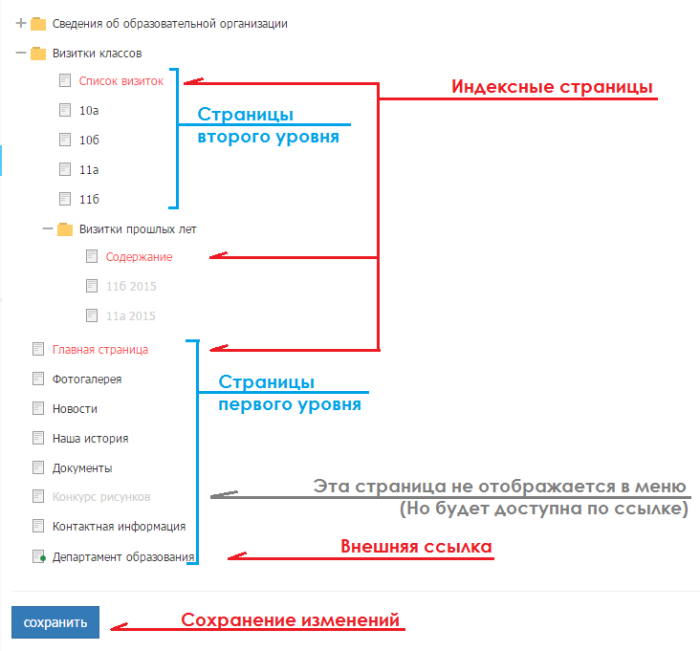
При наведении курсора мыши на страницу появится набор кнопок, который позволяет производить над ней действия.
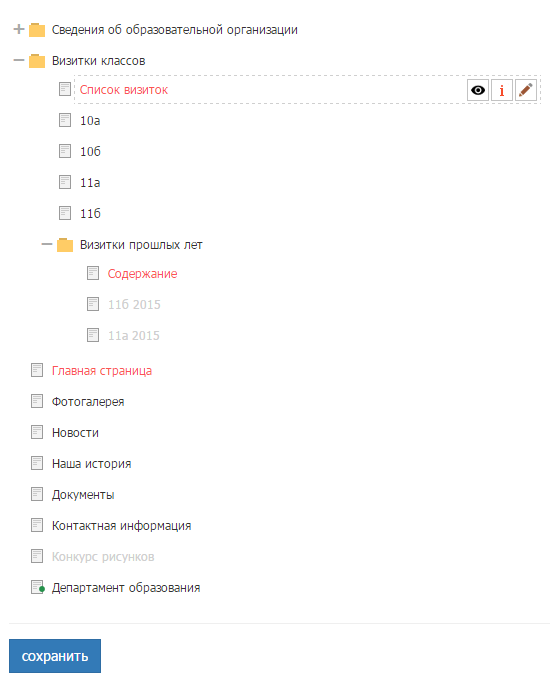
 — при нажатии на данную кнопку, страница становится неактивной, то есть перестаёт отображаться в главном меню. На страницу можно будет перейти по любой другой ссылке.
— при нажатии на данную кнопку, страница становится неактивной, то есть перестаёт отображаться в главном меню. На страницу можно будет перейти по любой другой ссылке.
 — данная клавиша предназначена для того, чтобы отмечать индексную (стартовую) страницу в определенном уровне вложенности страниц сайта. На каждом уровне может быть только одна индексная страница. Если не указана индексная страница,то будет автоматически загружаться первая страница данного уровня.
— данная клавиша предназначена для того, чтобы отмечать индексную (стартовую) страницу в определенном уровне вложенности страниц сайта. На каждом уровне может быть только одна индексная страница. Если не указана индексная страница,то будет автоматически загружаться первая страница данного уровня.
 — при нажатии на данную кнопку, открывается окно редактирования элемента меню. Если элемент меню добавлен как внешняя ссылка, можно отредактировать её адрес.
— при нажатии на данную кнопку, открывается окно редактирования элемента меню. Если элемент меню добавлен как внешняя ссылка, можно отредактировать её адрес.
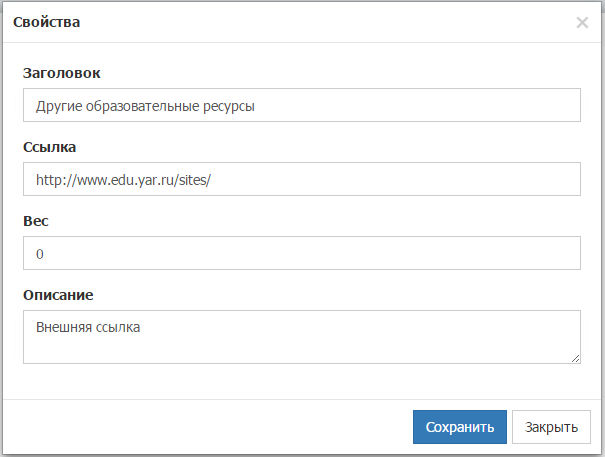
Кроме этого, пользуясь данным сервисом, можно отредактировать последовательность пунктов меню. Для этого необходимо зажать левую кнопку мыши над тем пунктом меню или каталогом, который вы желаете переместить, и перетащить его в нужную позицию.
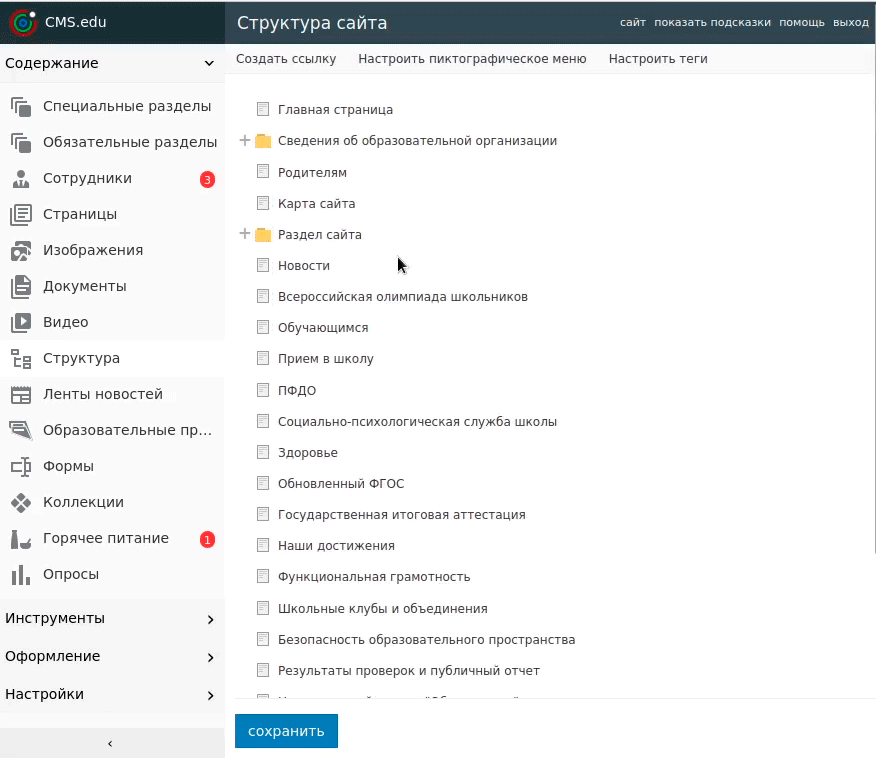
Для того чтобы сохранить все изменения, необходимо нажать кнопку "сохранить".
Добавление ссылки на сторонний ресурс
В модуле "Структура", выберите раздел в который нужно добавить ссылку. Наведите курсор на раздел. В появившемся меню нажмите на иконку "ссылки", чтобы добавить новую ссылку в разделе.
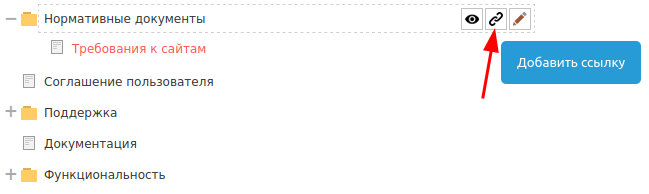
В разделе появится еще один пункт со ссылкой. Наведите курсор на новый пункт. В появившемся меню нажмите на иконку "редактирования" ссылки.
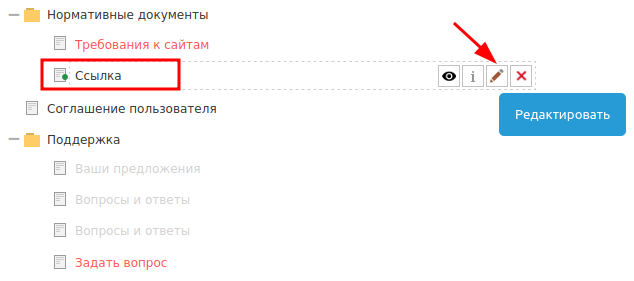
Введите параметры ссылки и нажмите "Сохранить"
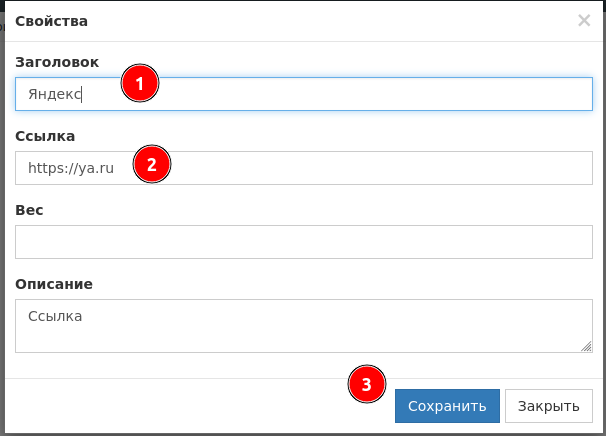
В разделе изменится название для новой ссылки. Нажмите еще раз "Сохранить" чтобы сохранить новую структуру сайта.
